Matplotlib.axis.Axis.draw()函数:绘制坐标轴的强大工具
参考:Matplotlib.axis.Axis.draw() function in Python
Matplotlib是Python中最流行的数据可视化库之一,它提供了丰富的绘图功能和灵活的自定义选项。在Matplotlib中,axis.Axis.draw()函数是一个重要的方法,用于绘制坐标轴及其相关元素。本文将深入探讨这个函数的用法、特性和应用场景,帮助您更好地掌握Matplotlib中的坐标轴绘制技巧。
1. Matplotlib.axis.Axis.draw()函数简介
Matplotlib.axis.Axis.draw()函数是Matplotlib库中axis.Axis类的一个方法,用于绘制坐标轴及其相关元素。这个函数通常不需要直接调用,因为它会在图形渲染过程中自动被调用。然而,了解这个函数的工作原理和使用方法可以帮助我们更好地控制坐标轴的绘制过程,实现更精细的自定义效果。
让我们从一个简单的例子开始,了解draw()函数在Matplotlib中的作用:
import matplotlib.pyplot as plt
import numpy as np
# 创建数据
x = np.linspace(0, 10, 100)
y = np.sin(x)
# 创建图形和坐标轴
fig, ax = plt.subplots()
# 绘制数据
ax.plot(x, y, label='sin(x)')
# 设置标题和标签
ax.set_title('How to use Matplotlib.axis.Axis.draw() - how2matplotlib.com')
ax.set_xlabel('X-axis')
ax.set_ylabel('Y-axis')
# 添加图例
ax.legend()
# 手动调用draw()函数(通常不需要)
ax.xaxis.draw(fig.canvas.get_renderer())
ax.yaxis.draw(fig.canvas.get_renderer())
plt.show()
Output:
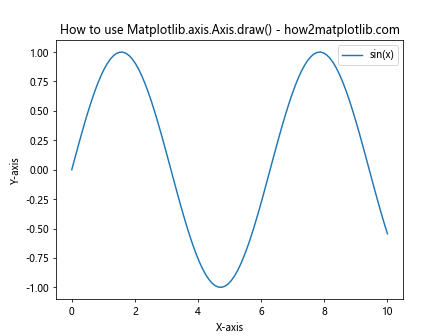
在这个例子中,我们创建了一个简单的正弦函数图。虽然我们手动调用了draw()函数,但实际上这是不必要的,因为Matplotlib会在渲染图形时自动调用它。
2. draw()函数的工作原理
draw()函数的主要任务是绘制坐标轴及其相关元素,包括刻度线、刻度标签、坐标轴标签等。当这个函数被调用时,它会执行以下步骤:
- 更新坐标轴的范围和比例。
- 计算刻度位置和标签。
- 绘制坐标轴线。
- 绘制刻度线和网格线(如果启用)。
- 绘制刻度标签和坐标轴标签。
- 应用任何自定义样式和属性。
了解这个过程可以帮助我们在需要时更好地控制和自定义坐标轴的外观。
3. 自定义坐标轴外观
虽然我们通常不直接调用draw()函数,但我们可以通过设置各种属性来影响它的行为。以下是一些常用的自定义选项:
3.1 设置坐标轴范围
我们可以使用set_xlim()和set_ylim()方法来设置坐标轴的范围:
import matplotlib.pyplot as plt
import numpy as np
x = np.linspace(0, 10, 100)
y = np.sin(x)
fig, ax = plt.subplots()
ax.plot(x, y)
# 设置x轴范围
ax.set_xlim(0, 5)
# 设置y轴范围
ax.set_ylim(-1.5, 1.5)
ax.set_title('Custom Axis Range - how2matplotlib.com')
plt.show()
Output:
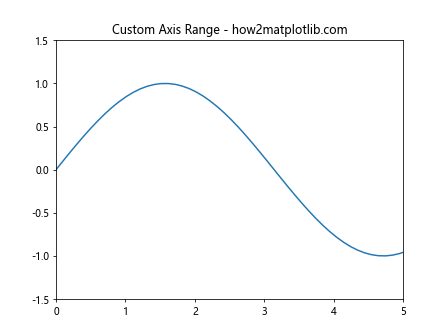
这个例子展示了如何限制x轴和y轴的显示范围,使图形只显示部分数据。
3.2 自定义刻度
我们可以使用set_xticks()和set_yticks()方法来自定义刻度位置:
import matplotlib.pyplot as plt
import numpy as np
x = np.linspace(0, 10, 100)
y = np.sin(x)
fig, ax = plt.subplots()
ax.plot(x, y)
# 自定义x轴刻度
ax.set_xticks([0, np.pi, 2*np.pi, 3*np.pi])
ax.set_xticklabels(['0', 'π', '2π', '3π'])
# 自定义y轴刻度
ax.set_yticks([-1, -0.5, 0, 0.5, 1])
ax.set_title('Custom Ticks - how2matplotlib.com')
plt.show()
Output:
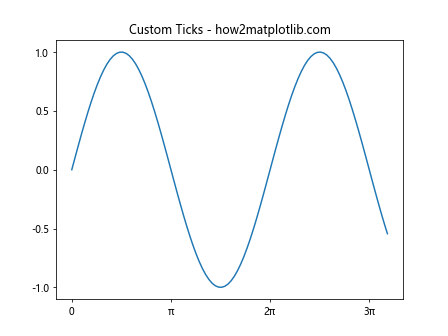
这个例子展示了如何自定义x轴和y轴的刻度位置和标签。
3.3 设置坐标轴样式
我们可以使用spines属性来自定义坐标轴的样式:
import matplotlib.pyplot as plt
import numpy as np
x = np.linspace(0, 10, 100)
y = np.sin(x)
fig, ax = plt.subplots()
ax.plot(x, y)
# 设置坐标轴样式
ax.spines['top'].set_visible(False)
ax.spines['right'].set_visible(False)
ax.spines['left'].set_position(('data', 0))
ax.spines['bottom'].set_position(('data', 0))
ax.set_title('Custom Axis Style - how2matplotlib.com')
plt.show()
Output:
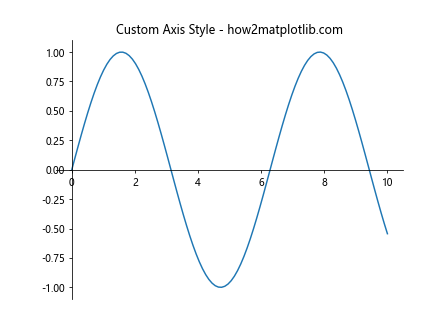
这个例子展示了如何隐藏顶部和右侧的坐标轴,并将左侧和底部的坐标轴移动到原点。
4. 处理多个坐标轴
Matplotlib允许我们在一个图形中创建多个坐标轴,这在需要展示不同尺度或单位的数据时非常有用。
4.1 创建次坐标轴
我们可以使用twinx()或twiny()方法来创建共享x轴或y轴的次坐标轴:
import matplotlib.pyplot as plt
import numpy as np
x = np.linspace(0, 10, 100)
y1 = np.sin(x)
y2 = np.exp(x)
fig, ax1 = plt.subplots()
# 绘制第一个数据集
ax1.plot(x, y1, 'b-', label='sin(x)')
ax1.set_xlabel('X-axis')
ax1.set_ylabel('sin(x)', color='b')
# 创建共享x轴的次坐标轴
ax2 = ax1.twinx()
ax2.plot(x, y2, 'r-', label='exp(x)')
ax2.set_ylabel('exp(x)', color='r')
plt.title('Multiple Axes - how2matplotlib.com')
plt.show()
Output:
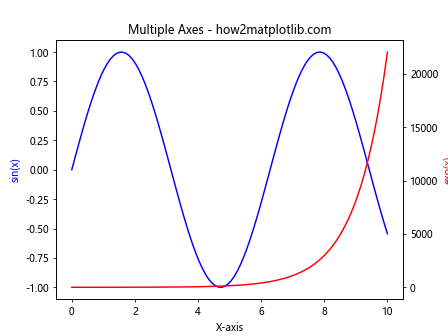
这个例子展示了如何创建一个共享x轴的次坐标轴,用于同时显示正弦函数和指数函数。
4.2 调整坐标轴位置
当使用多个坐标轴时,我们可能需要调整它们的位置以避免重叠:
import matplotlib.pyplot as plt
import numpy as np
x = np.linspace(0, 10, 100)
y1 = np.sin(x)
y2 = np.cos(x)
fig, ax1 = plt.subplots()
# 绘制第一个数据集
ax1.plot(x, y1, 'b-', label='sin(x)')
ax1.set_xlabel('X-axis')
ax1.set_ylabel('sin(x)', color='b')
# 创建共享x轴的次坐标轴
ax2 = ax1.twinx()
ax2.plot(x, y2, 'r-', label='cos(x)')
ax2.set_ylabel('cos(x)', color='r')
# 调整坐标轴位置
ax1.spines['left'].set_position(('outward', 10))
ax2.spines['right'].set_position(('outward', 10))
plt.title('Adjusted Axis Position - how2matplotlib.com')
plt.show()
Output:
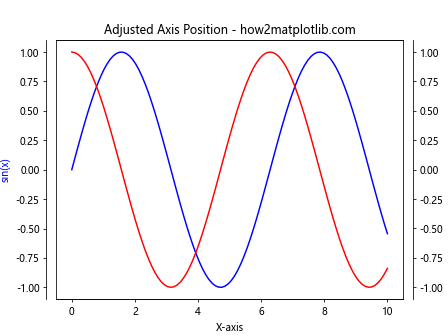
这个例子展示了如何调整左侧和右侧坐标轴的位置,使它们向外移动以避免重叠。
5. 坐标轴的缩放和平移
Matplotlib提供了多种方法来缩放和平移坐标轴,这些操作会影响draw()函数的行为。
5.1 对数刻度
我们可以使用set_xscale()和set_yscale()方法来设置对数刻度:
import matplotlib.pyplot as plt
import numpy as np
x = np.logspace(0, 3, 100)
y = x**2
fig, ax = plt.subplots()
ax.plot(x, y)
# 设置对数刻度
ax.set_xscale('log')
ax.set_yscale('log')
ax.set_xlabel('X-axis (log scale)')
ax.set_ylabel('Y-axis (log scale)')
ax.set_title('Logarithmic Scale - how2matplotlib.com')
plt.show()
Output:
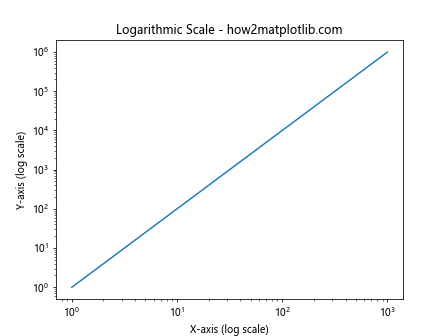
这个例子展示了如何将x轴和y轴设置为对数刻度,适用于展示跨越多个数量级的数据。
5.2 坐标轴平移
我们可以使用set_xlim()和set_ylim()方法来平移坐标轴:
import matplotlib.pyplot as plt
import numpy as np
x = np.linspace(-5, 5, 100)
y = x**2
fig, ax = plt.subplots()
ax.plot(x, y)
# 平移坐标轴
ax.set_xlim(-2, 8)
ax.set_ylim(-10, 40)
ax.set_xlabel('X-axis')
ax.set_ylabel('Y-axis')
ax.set_title('Translated Axes - how2matplotlib.com')
plt.show()
Output:
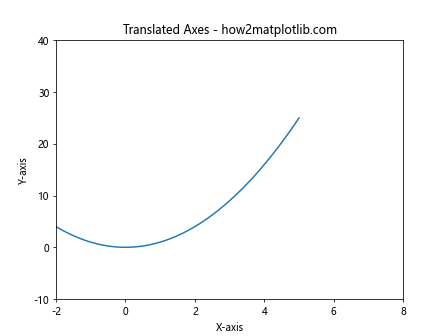
这个例子展示了如何通过调整坐标轴的范围来平移图形的可见区域。
6. 坐标轴的格式化
draw()函数在绘制坐标轴时会应用各种格式化设置。我们可以自定义这些设置以改变坐标轴的外观。
6.1 刻度标签格式化
我们可以使用FuncFormatter来自定义刻度标签的格式:
import matplotlib.pyplot as plt
import numpy as np
from matplotlib.ticker import FuncFormatter
def currency_formatter(x, p):
return f'${x:.2f}'
x = np.linspace(0, 100, 11)
y = x**2
fig, ax = plt.subplots()
ax.plot(x, y)
# 应用自定义格式化器
ax.yaxis.set_major_formatter(FuncFormatter(currency_formatter))
ax.set_xlabel('Quantity')
ax.set_ylabel('Price')
ax.set_title('Custom Tick Label Format - how2matplotlib.com')
plt.show()
Output:
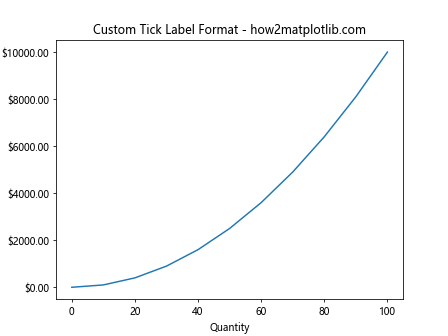
这个例子展示了如何创建一个自定义的格式化器,将y轴的刻度标签格式化为货币形式。
6.2 日期刻度
对于时间序列数据,我们可以使用DateFormatter来格式化日期刻度:
import matplotlib.pyplot as plt
import numpy as np
from matplotlib.dates import DateFormatter
import datetime
# 创建日期数据
dates = [datetime.datetime(2023, 1, 1) + datetime.timedelta(days=i) for i in range(365)]
values = np.random.randn(365).cumsum()
fig, ax = plt.subplots(figsize=(10, 6))
ax.plot(dates, values)
# 设置日期格式
date_formatter = DateFormatter("%Y-%m-%d")
ax.xaxis.set_major_formatter(date_formatter)
plt.gcf().autofmt_xdate() # 自动格式化日期标签
ax.set_xlabel('Date')
ax.set_ylabel('Value')
ax.set_title('Date Formatting - how2matplotlib.com')
plt.show()
Output:
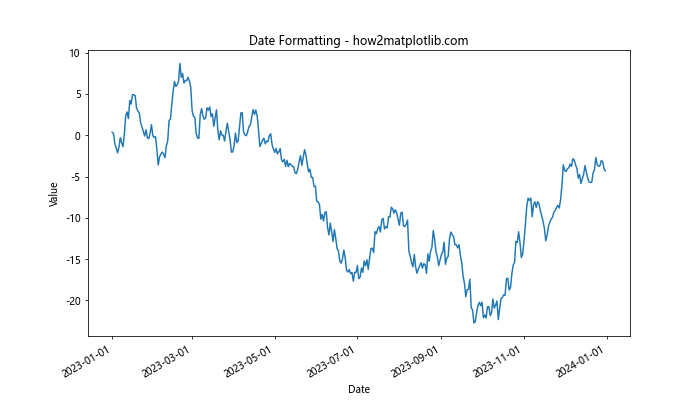
这个例子展示了如何使用DateFormatter来格式化x轴的日期刻度,使其更易读。
7. 坐标轴的动画效果
虽然draw()函数本身不直接支持动画,但我们可以通过重复调用它来创建动画效果。
7.1 简单的动画效果
以下是一个简单的动画示例,展示了如何通过更新坐标轴范围来创建动画效果:
import matplotlib.pyplot as plt
import numpy as np
from matplotlib.animation import FuncAnimation
fig, ax = plt.subplots()
x = np.linspace(0, 2*np.pi, 100)
line, = ax.plot(x, np.sin(x))
def animate(i):
ax.set_xlim(i/10, i/10 + 2*np.pi)
return line,
anim = FuncAnimation(fig, animate, frames=100, interval=50, blit=True)
ax.set_title('Animated Plot - how2matplotlib.com')
plt.show()
Output:
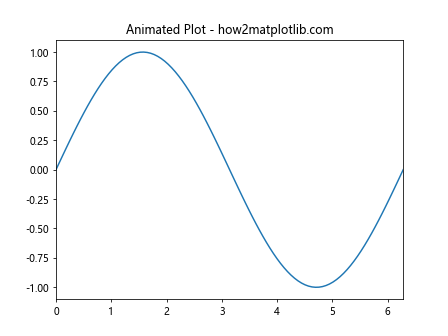
这个例子创建了一个简单的动画,通过不断更新x轴的范围来创造一种正弦波移动的效果。
8. 处理3D坐标轴
Matplotlib也支持3D图形,这需要使用不同的Axis对象。
8.1 创建3D图形
以下是一个创建3D图形的示例:
import matplotlib.pyplot as plt
import numpy as np
from mpl_toolkits.mplot3d import Axes3D
fig = plt.figure()
ax = fig.add_subplot(111, projection='3d')
# 创建数据
x = np.linspace(-5, 5, 100)y = np.linspace(-5, 5, 100)
X, Y = np.meshgrid(x, y)
Z = np.sin(np.sqrt(X**2 + Y**2))
# 绘制3D表面
surf = ax.plot_surface(X, Y, Z, cmap='viridis')
ax.set_xlabel('X-axis')
ax.set_ylabel('Y-axis')
ax.set_zlabel('Z-axis')
ax.set_title('3D Surface Plot - how2matplotlib.com')
plt.show()
这个例子展示了如何创建一个3D表面图。在3D图形中,draw()函数会处理三个坐标轴的绘制。
9. 坐标轴的交互性
Matplotlib提供了一些交互式工具,允许用户在运行时调整坐标轴。
9.1 使用滑块调整坐标轴范围
以下是一个使用滑块来动态调整坐标轴范围的示例:
import matplotlib.pyplot as plt
import numpy as np
from matplotlib.widgets import Slider
fig, ax = plt.subplots()
plt.subplots_adjust(bottom=0.25)
t = np.arange(0.0, 1.0, 0.001)
s = np.sin(2*np.pi*t)
l, = plt.plot(t, s)
ax_slider = plt.axes([0.1, 0.1, 0.8, 0.03])
slider = Slider(ax_slider, 'Frequency', 0.1, 30.0, valinit=1)
def update(val):
freq = slider.val
l.set_ydata(np.sin(2*np.pi*freq*t))
ax.set_ylim(np.min(l.get_ydata()), np.max(l.get_ydata()))
fig.canvas.draw_idle()
slider.on_changed(update)
ax.set_title('Interactive Plot - how2matplotlib.com')
plt.show()
Output:
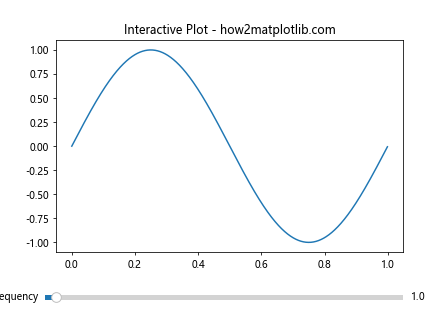
这个例子创建了一个带有滑块的交互式图形,用户可以通过滑块来调整正弦波的频率,同时y轴的范围会自动调整。
10. 坐标轴的样式定制
Matplotlib提供了丰富的选项来定制坐标轴的样式,这些设置会影响draw()函数的输出。
10.1 使用样式表
我们可以使用Matplotlib的样式表来快速改变图形的整体外观:
import matplotlib.pyplot as plt
import numpy as np
# 设置样式
plt.style.use('seaborn')
x = np.linspace(0, 10, 100)
y = np.sin(x)
fig, ax = plt.subplots()
ax.plot(x, y)
ax.set_title('Using Style Sheets - how2matplotlib.com')
plt.show()
这个例子展示了如何使用预定义的样式表来改变图形的外观,包括坐标轴的样式。
10.2 自定义刻度线和网格线
我们可以自定义刻度线和网格线的样式:
import matplotlib.pyplot as plt
import numpy as np
x = np.linspace(0, 10, 100)
y = np.sin(x)
fig, ax = plt.subplots()
ax.plot(x, y)
# 自定义刻度线
ax.tick_params(axis='both', which='major', length=10, width=2, color='r')
ax.tick_params(axis='both', which='minor', length=5, width=1, color='b')
# 添加网格线
ax.grid(True, linestyle='--', alpha=0.7)
ax.set_title('Custom Ticks and Grid - how2matplotlib.com')
plt.show()
Output:
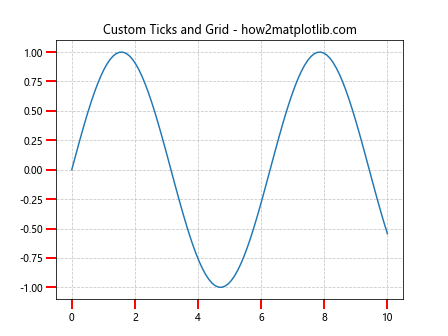
这个例子展示了如何自定义主刻度线和次刻度线的样式,以及如何添加网格线。
11. 处理极坐标系
Matplotlib也支持极坐标系,这需要使用不同的Axis对象。
11.1 创建极坐标图
以下是一个创建极坐标图的示例:
import matplotlib.pyplot as plt
import numpy as np
r = np.arange(0, 2, 0.01)
theta = 2 * np.pi * r
fig, ax = plt.subplots(subplot_kw=dict(projection='polar'))
ax.plot(theta, r)
ax.set_title('Polar Plot - how2matplotlib.com')
plt.show()
Output:
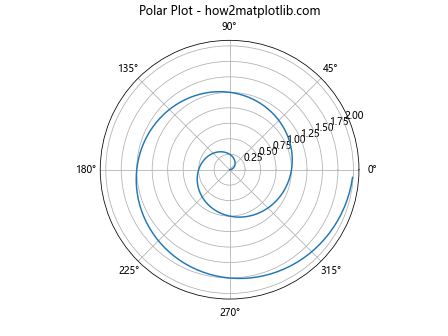
这个例子展示了如何创建一个简单的极坐标图。在极坐标系中,draw()函数会处理径向和角度坐标轴的绘制。
12. 坐标轴的标签和标题
draw()函数在绘制坐标轴时也会处理标签和标题的渲染。我们可以自定义这些元素来提高图形的可读性。
12.1 使用LaTeX渲染数学公式
Matplotlib支持使用LaTeX来渲染数学公式:
import matplotlib.pyplot as plt
import numpy as np
x = np.linspace(-2*np.pi, 2*np.pi, 100)
y = np.sin(x)
fig, ax = plt.subplots()
ax.plot(x, y)
ax.set_title(r'\sin(x) Function - how2matplotlib.com')
ax.set_xlabel(r'x')
ax.set_ylabel(r'\sin(x)')
plt.show()
Output:
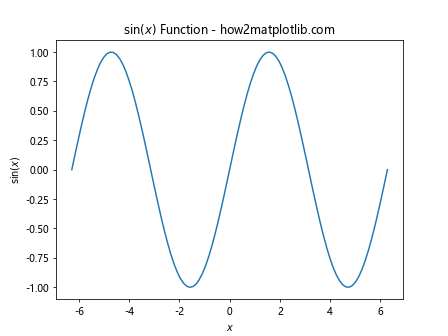
这个例子展示了如何使用LaTeX语法来渲染坐标轴标签和标题中的数学公式。
12.2 调整标签和标题的位置
我们可以调整标签和标题的位置:
import matplotlib.pyplot as plt
import numpy as np
x = np.linspace(0, 10, 100)
y = np.sin(x)
fig, ax = plt.subplots()
ax.plot(x, y)
ax.set_title('Adjusted Labels and Title - how2matplotlib.com', pad=20)
ax.set_xlabel('X-axis', labelpad=10)
ax.set_ylabel('Y-axis', labelpad=10)
# 调整y轴标签的位置和旋转
ax.yaxis.set_label_coords(-0.1, 0.5)
ax.yaxis.label.set_rotation(0)
plt.show()
Output:
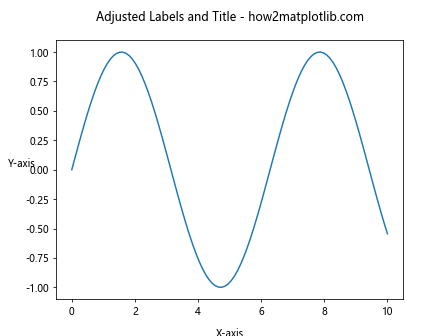
这个例子展示了如何调整标题和坐标轴标签的位置,以及如何旋转y轴标签。
13. 坐标轴的颜色映射
在某些情况下,我们可能希望使用颜色来表示数据的第三个维度。Matplotlib的draw()函数可以处理这种颜色映射。
13.1 创建颜色映射散点图
以下是一个使用颜色映射的散点图示例:
import matplotlib.pyplot as plt
import numpy as np
np.random.seed(42)
x = np.random.rand(100)
y = np.random.rand(100)
colors = np.random.rand(100)
sizes = 1000 * np.random.rand(100)
fig, ax = plt.subplots()
scatter = ax.scatter(x, y, c=colors, s=sizes, alpha=0.5, cmap='viridis')
# 添加颜色条
plt.colorbar(scatter)
ax.set_title('Scatter Plot with Color Mapping - how2matplotlib.com')
ax.set_xlabel('X-axis')
ax.set_ylabel('Y-axis')
plt.show()
Output:
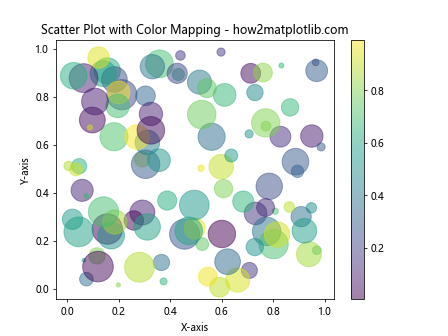
这个例子创建了一个散点图,其中点的颜色和大小都表示了额外的信息维度。
14. 坐标轴的刻度定位器
Matplotlib提供了多种刻度定位器,可以用来控制刻度的位置和数量。这些定位器会影响draw()函数绘制刻度的方式。
14.1 使用对数刻度定位器
以下是一个使用对数刻度定位器的示例:
import matplotlib.pyplot as plt
import numpy as np
from matplotlib.ticker import LogLocator, LogFormatter
x = np.logspace(0, 5, 100)
y = x**2
fig, ax = plt.subplots()
ax.plot(x, y)
ax.set_xscale('log')
ax.set_yscale('log')
# 使用对数定位器
ax.xaxis.set_major_locator(LogLocator(base=10, numticks=6))
ax.yaxis.set_major_locator(LogLocator(base=10, numticks=6))
# 使用对数格式化器
ax.xaxis.set_major_formatter(LogFormatter(base=10, labelOnlyBase=False))
ax.yaxis.set_major_formatter(LogFormatter(base=10, labelOnlyBase=False))
ax.set_title('Logarithmic Scale with Custom Locator - how2matplotlib.com')
ax.set_xlabel('X-axis (log scale)')
ax.set_ylabel('Y-axis (log scale)')
plt.show()
Output:
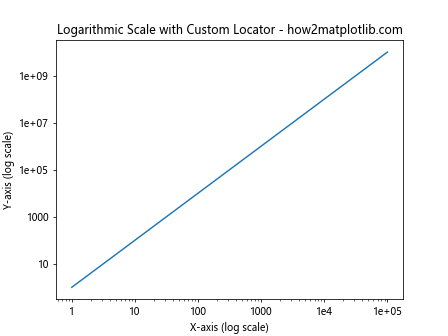
这个例子展示了如何使用对数刻度定位器和格式化器来自定义对数坐标轴的刻度。
15. 坐标轴的边界和范围
draw()函数在绘制坐标轴时会考虑坐标轴的边界和范围。我们可以自定义这些属性来控制图形的显示区域。
15.1 设置坐标轴范围和边界
以下是一个设置坐标轴范围和边界的示例:
import matplotlib.pyplot as plt
import numpy as np
x = np.linspace(0, 10, 100)
y = np.sin(x)
fig, ax = plt.subplots()
ax.plot(x, y)
# 设置坐标轴范围
ax.set_xlim(0, 8)
ax.set_ylim(-1.5, 1.5)
# 设置坐标轴边界
ax.spines['left'].set_position(('data', 0))
ax.spines['bottom'].set_position(('data', 0))
ax.spines['top'].set_visible(False)
ax.spines['right'].set_visible(False)
ax.set_title('Custom Axis Range and Bounds - how2matplotlib.com')
plt.show()
Output:
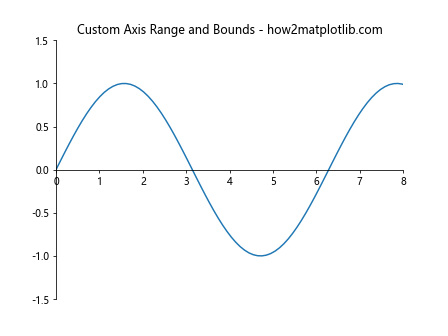
这个例子展示了如何设置坐标轴的范围,以及如何调整坐标轴的边界位置和可见性。
结论
Matplotlib的axis.Axis.draw()函数是一个强大的工具,它负责绘制坐标轴及其相关元素。虽然我们通常不需要直接调用这个函数,但了解它的工作原理可以帮助我们更好地控制和自定义图形的外观。通过本文介绍的各种技巧和示例,您应该能够更加灵活地使用Matplotlib创建各种类型的图形,并根据需要自定义坐标轴的各个方面。
无论是处理简单的2D图形,还是复杂的3D可视化,掌握坐标轴的绘制和定制技巧都是数据可视化过程中的关键步骤。希望本文能够帮助您更好地理解和利用Matplotlib中的坐标轴绘制功能,创造出更加精美和信息丰富的数据可视化作品。
 极客教程
极客教程